Important
Cela ne peut être effectué que par un administrateur.
Note
Toute modification sera appliquée à tous les utilisateurs sous votre compte d'entreprise.
Création d'une étiquette de poste
- Rendez-vous sur la page suivante. Alternativement, cliquez sur "Administration" dans votre menu latéral, ouvrez la catégorie "Personnalisation" puis la catégorie "Jobs", puis cliquez sur "Personnaliser les étiquettes d'emploi".



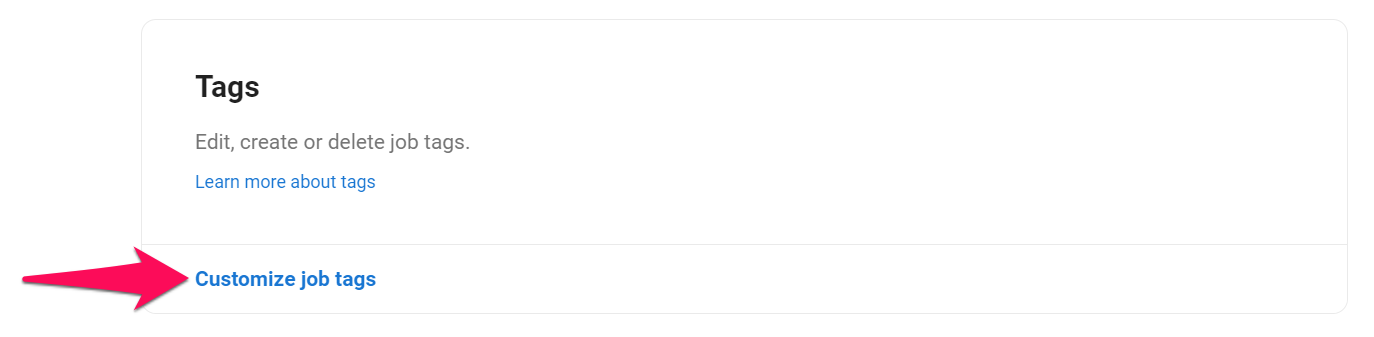
-
Cliquez sur "Ajouter une nouvelle étiquette".
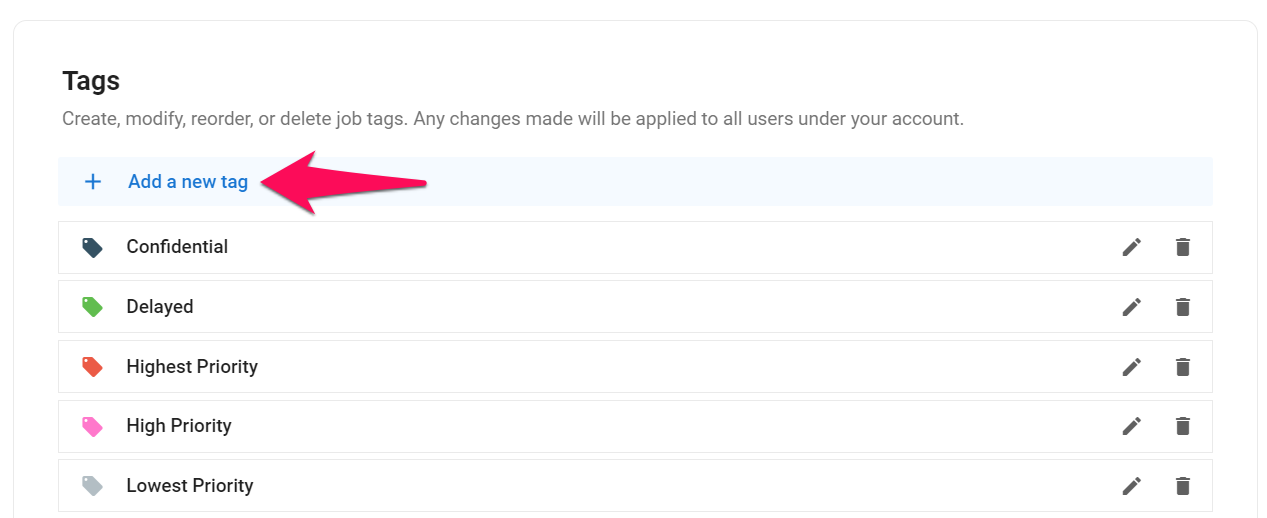
-
Saisissez le nom de l'étiquette, sélectionnez une couleur et cliquez sur "Ajouter".
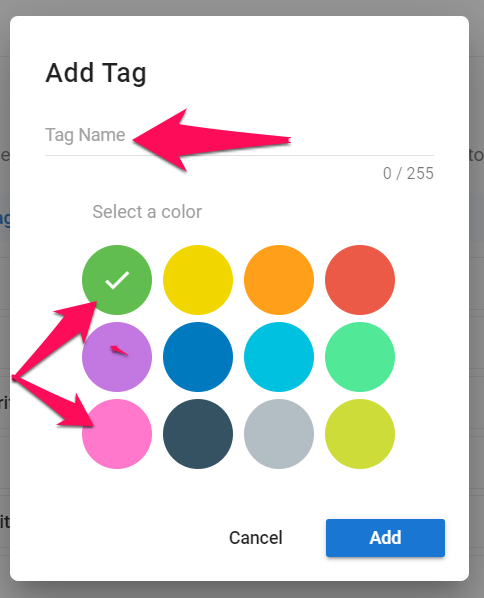
Modification d'une étiquette de poste
- Rendez-vous sur la page suivante. Alternativement, cliquez sur "Administration" dans votre menu latéral, ouvrez la catégorie "Personnalisation" puis la catégorie "Jobs", puis cliquez sur "Personnaliser les étiquettes d'emploi".



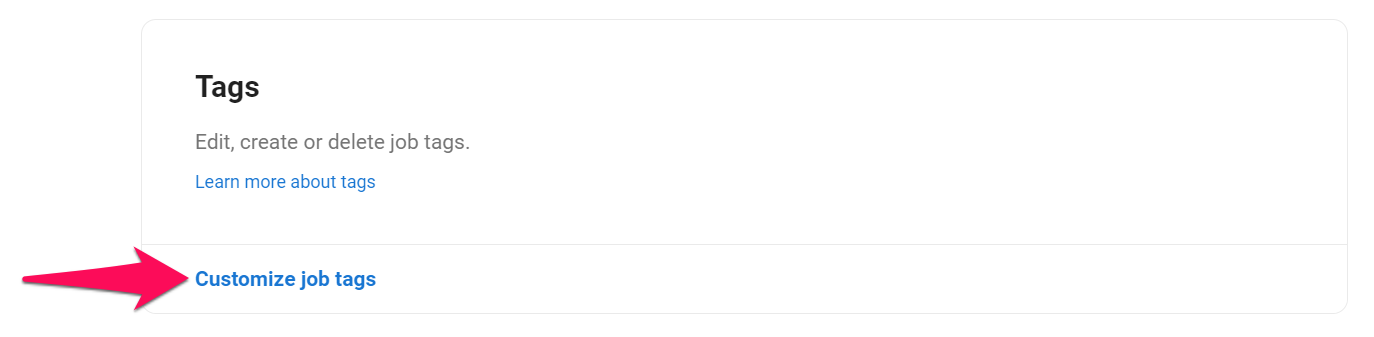
-
Cliquez sur l'icône en forme de crayon à côté d'une étiquette de poste.
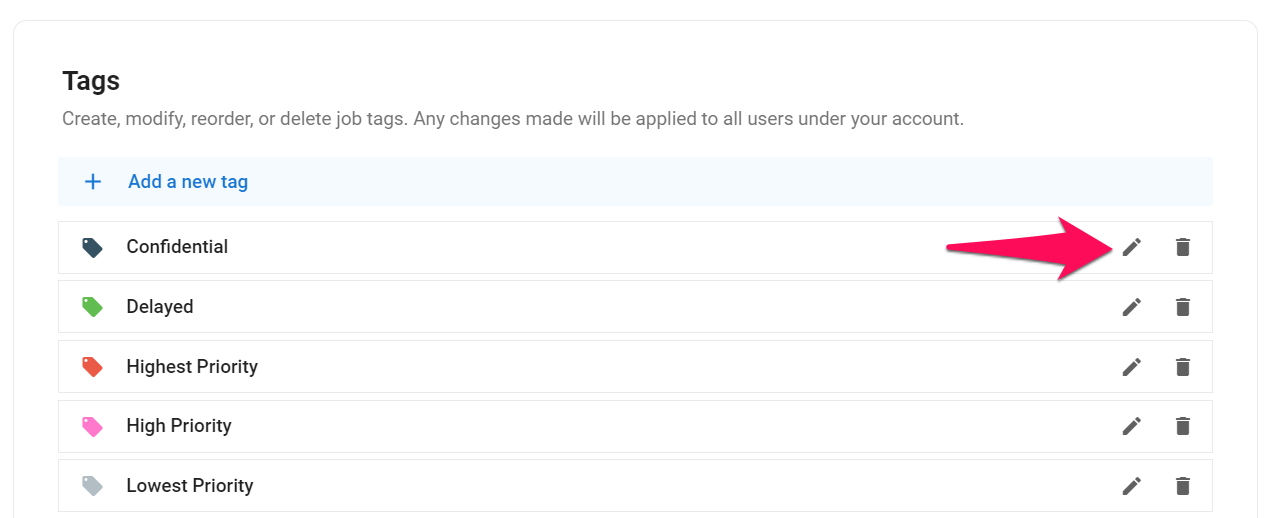
-
Modifiez les champs et la couleur, puis cliquez sur "Enregistrer".
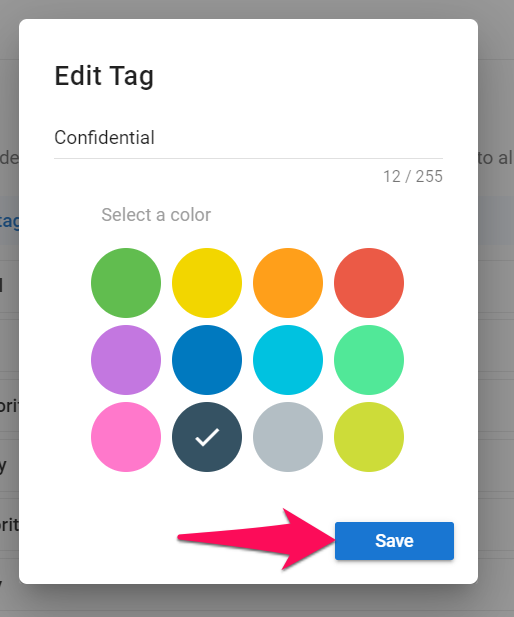
Suppression d'une étiquette de poste
- Rendez-vous sur la page suivante. Alternativement, cliquez sur "Administration" dans votre menu latéral, ouvrez la catégorie "Personnalisation" puis la catégorie "Jobs", puis cliquez sur "Personnaliser les étiquettes d'emploi".



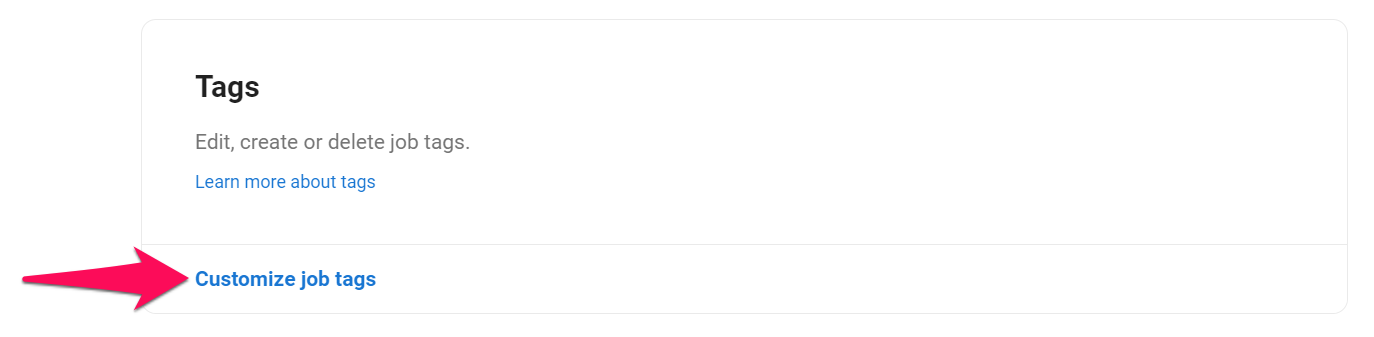
-
Cliquez sur l'icône de corbeille à côté d'une étiquette de poste.
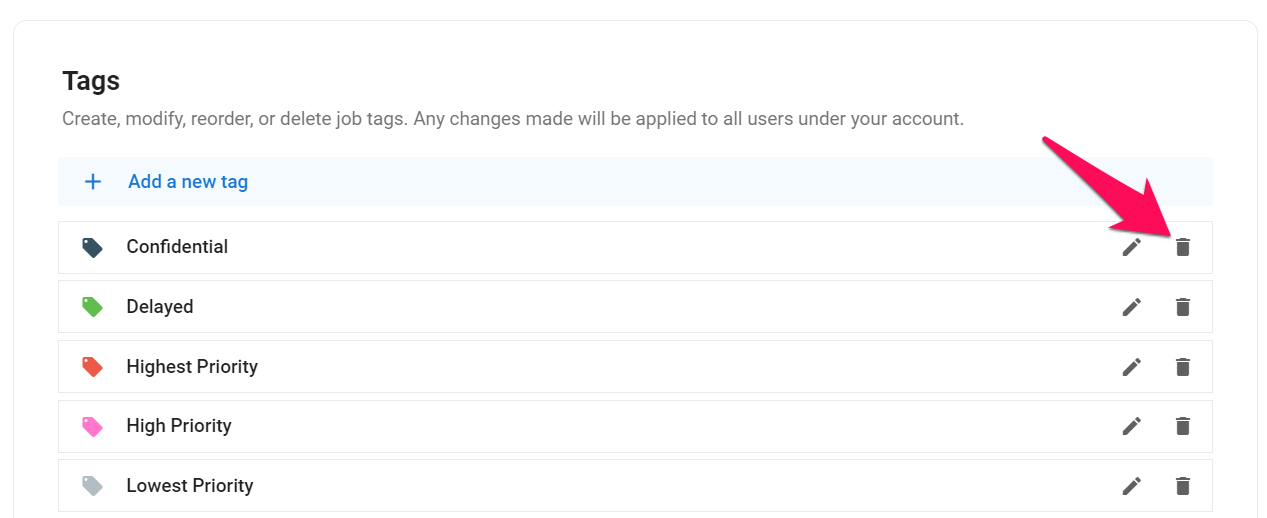
-
Cliquez sur "Supprimer".
